Comment masquer les applications sur Android
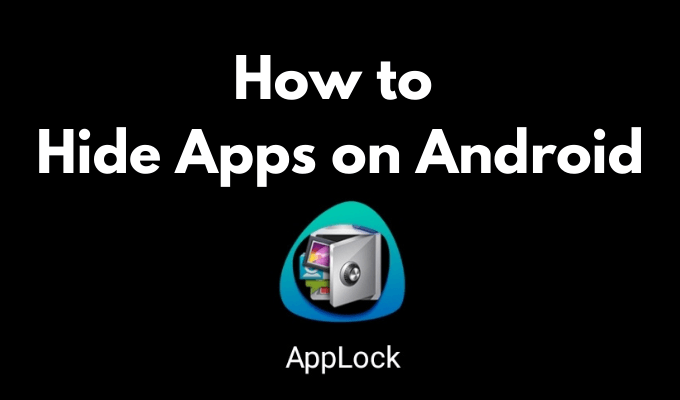
- 3119
- 33
- Jeanne Dupont
Beaucoup de gens pensent qu'ils n'ont rien à cacher. Bien que cela puisse être vrai pour une personne qui n'utilise aucun appareils numériques, si vous possédez un smartphone, vous avez certainement une chose ou deux que vous préférez garder privé.
Pour quiconque utilise quotidiennement son téléphone, cacher des fichiers et des applications pourrait être un vrai problème car le système d'exploitation Android ne le rend pas simple. Cependant, si jamais vous avez besoin de masquer vos applications et les données sensibles qu'ils contiennent à partir des yeux indiscrets, il existe plusieurs façons de le faire.
Table des matières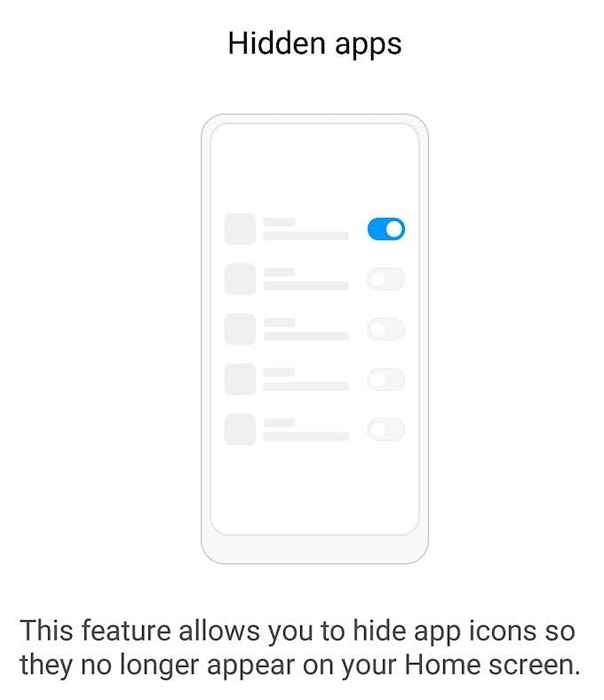
Même si vous n'avez jamais perdu votre téléphone, il existe de nombreuses raisons d'envisager de cacher au moins certaines applications sur votre Android. Par exemple, si les membres de votre famille ne reconnaissent pas votre téléphone comme votre gadget personnel et l'empruntent sans votre permission. Peut-être que vous le donnez même aux autres membres de la famille vous-même - comme lorsque votre enfant demande à jouer à un jeu mobile - et vous voulez vous assurer qu'il est à l'épreuve des enfants.
Enfin, les appareils Android sont parfois livrés avec des applications d'encombrement qui ne servent à rien mais prendre de la place sur l'écran de votre smartphone. Les cacher vous aidera à nettoyer et à mieux organiser l'interface de votre smartphone.
Cachez vos applications sur Android en les désactivant
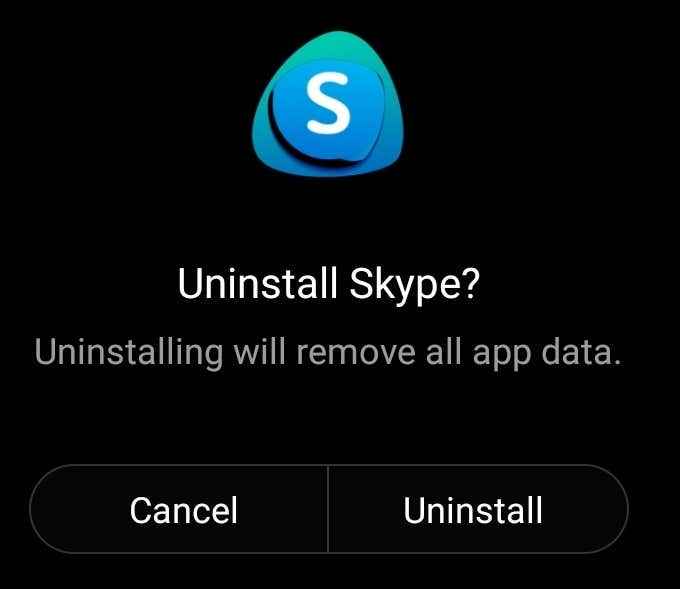
La façon la plus simple de s'assurer que personne d'autre ne peut accéder aux applications de votre smartphone est de les désinstaller. Cependant, cela signifie également perdre toutes les données de votre application. Votre Android n'enregistre pas les données de l'application supprimée, donc la prochaine fois que vous déciderez d'utiliser cette application, vous devrez commencer à zéro.
Si vous préférez enregistrer les données de l'application, la prochaine meilleure solution pour masquer les applications sur Android est de les désactiver. Gardez à l'esprit que même si une application est handicapée, vous ne pourrez pas l'utiliser. Pour désactiver une application sur Android, suivez les étapes ci-dessous.
- Ouvrir le Paramètres menu sur votre smartphone.
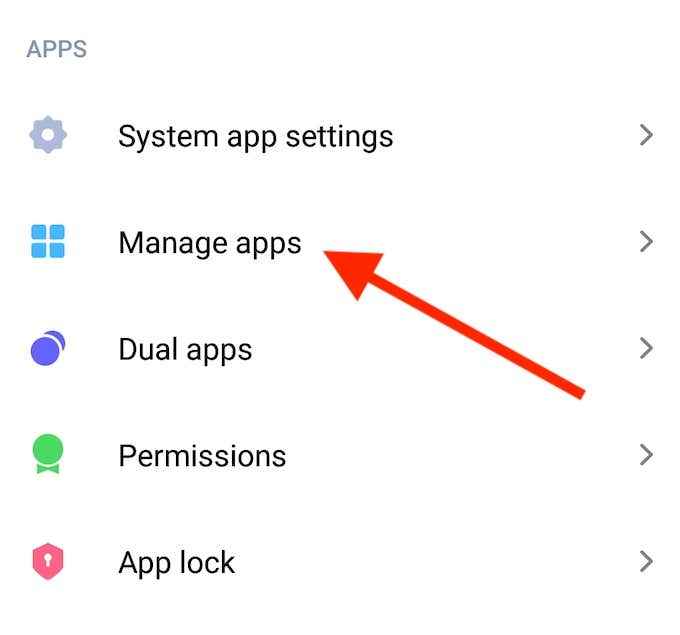
- Trouvez le applications Section dans le menu et sélectionnez Voir toutes les applications ou Gérer les applications.
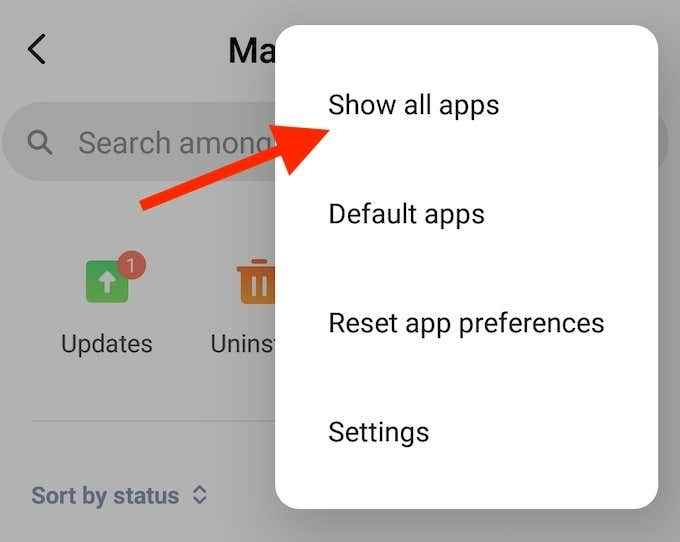
- Pour afficher toutes les applications, sélectionnez le Trois points verticaux Dans le coin supérieur droit de l'écran. Dans le menu déroulant, sélectionnez Afficher toutes les applications.
- Faites défiler vers le bas pour trouver l'application que vous souhaitez désactiver ou taper le nom de l'application dans le Barre de recherche en haut de l'écran.
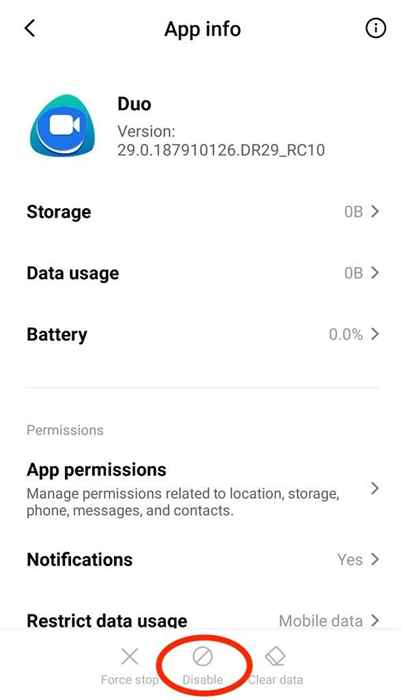
- Sur le Informations sur l'application page, sélectionnez Désactiver.
Une fois que vous avez désactivé une application, il cessera d'utiliser l'espace de stockage de votre téléphone. L'application disparaîtra ensuite de votre Tiroir de l'application, Mais les données de l'application seront enregistrées pour une utilisation future. Si jamais vous avez besoin d'utiliser à nouveau cette application, suivez le même chemin que celle décrite ci-dessus Informations sur l'application page et sélectionner Activer.
Masquer les applications à l'aide d'Android Launcher
De nombreux téléphones Android auront une option pour masquer les applications en utilisant leur lanceur de systèmes.
Par exemple, sur les téléphones Android exécutant Miui, vous pouvez le faire via le Verrou d'application fonctionnalité. Avant de le faire, vous devrez activer le verrouillage de l'application sur votre smartphone.
- Ouvrir le Paramètres appliquer.
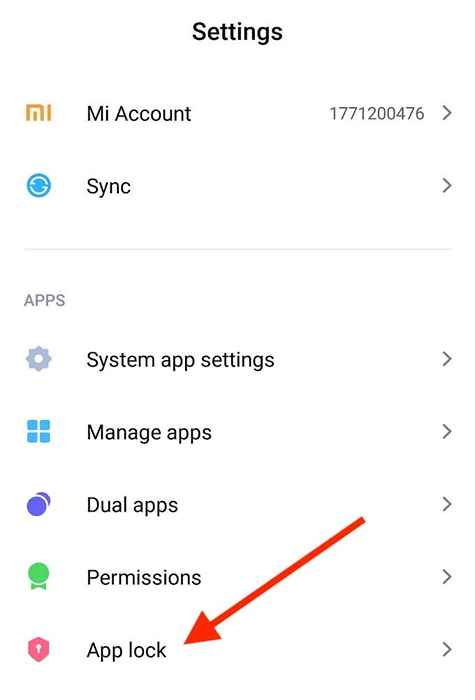
- Faites défiler vers le bas jusqu'à ce que vous trouviez le applications section et sélectionner Verrou d'application.
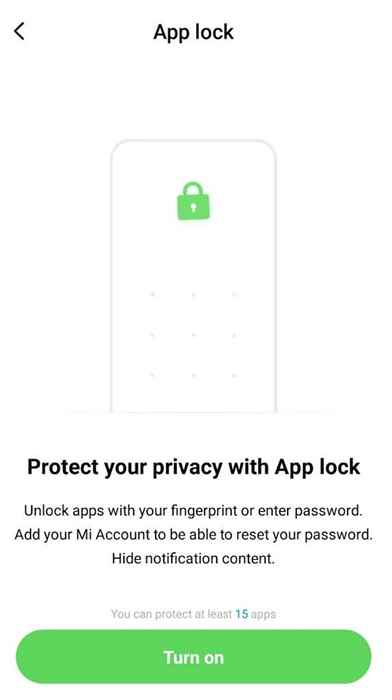
- Sélectionner Allumer et créer le modèle de sécurité que vous utiliserez pour déverrouiller les applications cachées plus tard. Vous pouvez également ajouter votre compte Mi pour réinitialiser ce modèle si vous l'oubliez.
Maintenant que vous avez activé l'application Lock, vous pouvez l'utiliser pour verrouiller les applications sur votre téléphone pour restreindre l'accès à eux. De cette façon, même si quelqu'un brille avec votre téléphone, il ne pourra pas pénétrer dans les applications verrouillées.
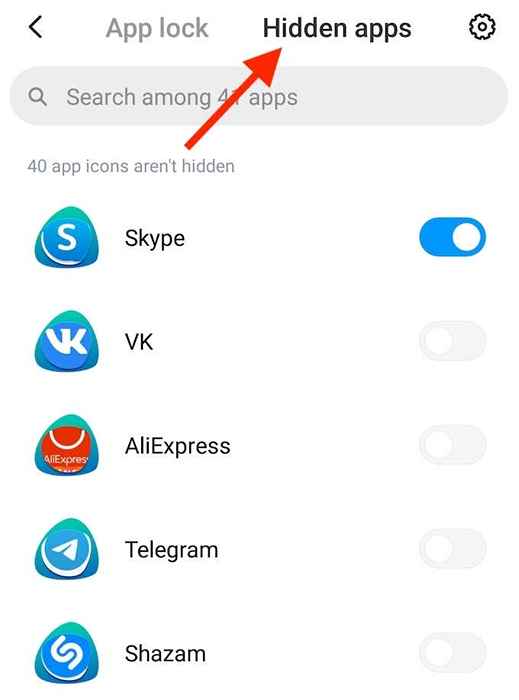
Si vous préférez masquer ces applications, sélectionnez Applications cachées À côté du verrouillage de l'application à la place. Puis sélectionnez les applications que vous souhaitez masquer dans la liste.
Selon la marque de votre smartphone, ils auront tous des fonctionnalités différentes ressemblant à un verrouillage d'application de Xiaomi. Sur Samsung, vous pouvez trouver une option pour Masquer l'application dans le Paramètres de l'écran d'accueil menu. Sur OnePlus c'est le Espace caché fonction à laquelle vous pouvez accéder dans le tiroir de l'application en glissant à droite. Sur Huawei, la même fonctionnalité est appelée Espace privé. Vous pouvez le trouver dans le Sécurité et confidentialité Paramètres de votre smartphone.
Créer des dossiers pour masquer les applications sur Android
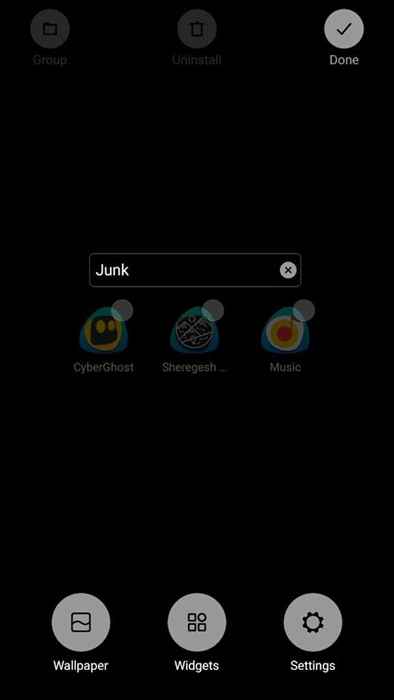
Une solution rapide pour cacher des applications sur votre smartphone est de les placer dans des dossiers avec des noms ambigus. De préférence quelque chose qui ne sera intéressé par personne, comme Désordre ou Jonque. Vous pouvez créer autant de dossiers que vous aimez rendre plus difficile pour les intrus de trouver ce qu'ils recherchent.
Masquer les applications à l'aide d'une application tierce
Une autre option pour masquer vos applications sur Android consiste à utiliser une application tierce dédiée. Il existe une variété d'applications que vous pouvez utiliser pour ce.
Par exemple, vous pouvez utiliser l'un des lanceurs Android qui sont livrés avec une fonctionnalité pour masquer vos applications. Bien sûr, votre smartphone est déjà livré avec un lanceur par défaut, mais s'il n'y a pas d'option pour masquer ou verrouiller vos applications, vous pouvez en télécharger un nouveau sur Google Play Store. Smart Launcher 5, Apex Launcher et la version premium de Nova Launcher ont toutes une option pour masquer ou verrouiller vos applications.
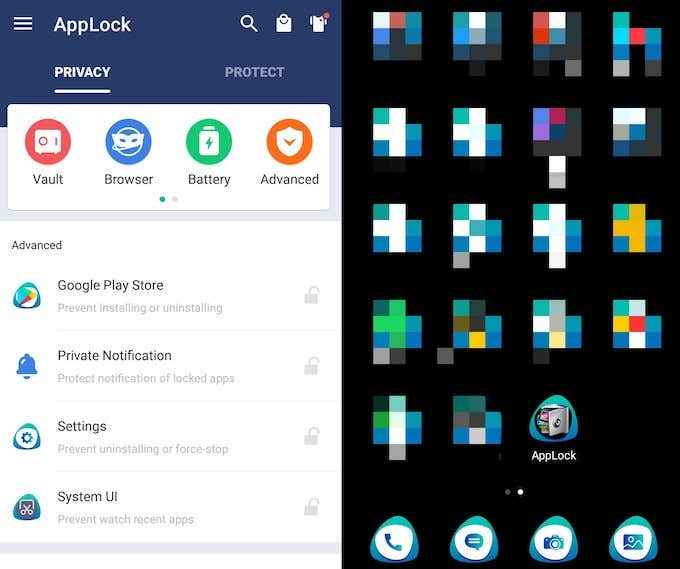
Des applications comme Applock offrent un moyen plus évident de cacher vos applications. Installez l'application et ajoutez les applications que vous souhaitez cacher à la «App Vault». Vous serez invité à saisir le mot de passe de sécurité chaque fois que vous devez accéder au coffre-fort. Le seul inconvénient ici est que l'icône du coffre-fort sera visible pour tout le monde.
Cachez vos applications aux yeux indiscrets
Verrouiller ou cacher les applications sur votre téléphone Android qui maintiennent vos informations personnelles est une excellente mesure de sécurité préventive que vous ne devriez pas ignorer. Si vous le faites à l'avance, vous n'aurez pas à vous soucier de l'effacement de votre téléphone au cas où il se perdrait ou volé pour protéger vos données.
Vous cachez ou verrouillez-vous les applications sur votre smartphone? Quelle méthode utilisez-vous pour garder vos applications cachées? Partagez votre expérience avec le maintien des applications Android privées dans la section des commentaires ci-dessous.
- « Comment overclocker votre bélier (et pourquoi vous devriez)
- Microsoft Store Download Slow? 9 façons de réparer »

